Nämä ohjeet koskevat Yeti-, Yeti Nano-, Yeti Snowball-, Yeti GX- ja Yeti Orb -mikrofoneja.
- Avaa Finder > Ohjelmat > Lisäohjelmat > Ääni- ja MIDI-asetukset
- Napsauta vasemman alakulman plusmerkkiä > Luo koostelaite > Liitä molemmat mikrofonit
-
Äänilaitteet-kohdassa pitäisi näkyä joko kaksi tai neljä USB-mikrofonia
- Yeti: 4 laitetta – valitse kaikki neljä koostelaitteeseen
- Yeti Nano: 2 laitetta – valitse molemmat koostelaitteeseen
- Snowball: 2 laitetta – valitse molemmat koostelaitteeseen
-
Koostelaite toimii nyt toistolaitteena kaikissa ohjelmistoissa tai sovelluksissa, joita käytät. Aseta se oletuslaitteeksi äänivalikon tallennusvälilehdellä ja sovelluksessasi.
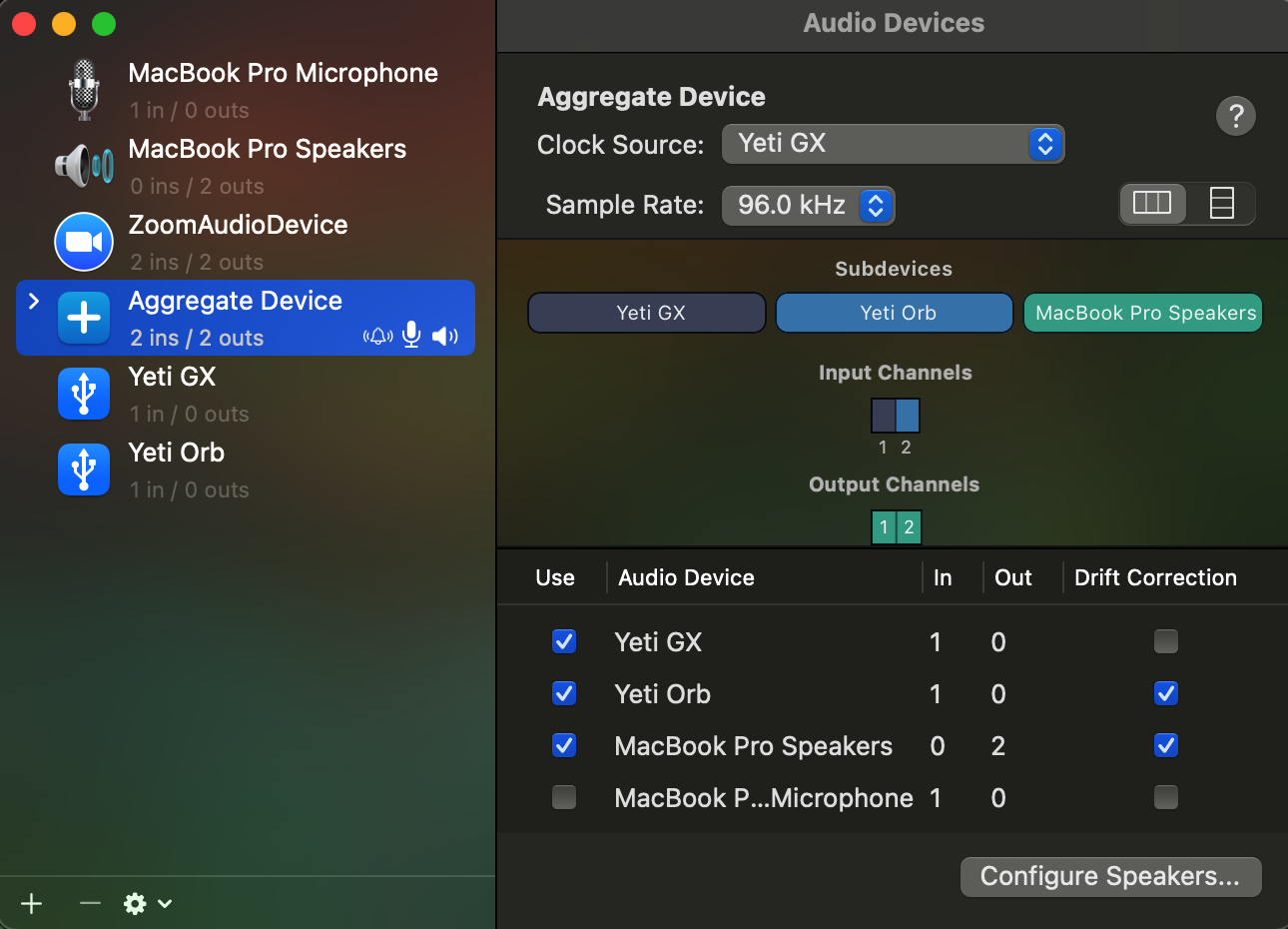
Tärkeä huomautus: Logitech ei enää tue tai ylläpidä laiteohjelmistopäivitystyökalua. Suosittelemme käyttämään Logi Options+-sovellusta tuetuilla Logitech-laitteilla . Saat meiltä apua siirtymävaiheessa.
Tärkeä huomautus: Logitech ei enää tue tai ylläpidä Logitech Preference Manageria. Suosittelemme käyttämään Logi Options+-sovellusta tuetuilla Logitech-laitteilla . Saat meiltä apua siirtymävaiheessa.
Tärkeä huomautus: Logitech ei enää tue tai ylläpidä Logitech Control Centeriä. Suosittelemme käyttämään Logi Options+-sovellusta tuetuilla Logitech-laitteilla . Saat meiltä apua siirtymävaiheessa.
Tärkeä huomautus: Logitech ei enää tue tai ylläpidä Logitechin yhteydenmuodostusohjelmaa. Suosittelemme käyttämään Logi Options+-sovellusta tuetuilla Logitech-laitteilla . Saat meiltä apua siirtymävaiheessa.
Tärkeä huomautus: Logitech ei enää tue tai ylläpidä Unifying-ohjelmistoa. Suosittelemme käyttämään Logi Options+-sovellusta tuetuilla Logitech-laitteilla . Saat meiltä apua siirtymävaiheessa.
Tärkeä huomautus: Logitech ei enää tue tai ylläpidä SetPoint-ohjelmistoa. Suosittelemme käyttämään Logi Options+-sovellusta tuetuilla Logitech-laitteilla . Saat meiltä apua siirtymävaiheessa.
Usein esitetyt kysymykset
Tälle osastolle ei ole saatavilla tuotteita
